Запуск программы: Пуск – Все программы – Smart Technologies – Smart Notebook10.
Окно SMART Notebook состоит из следующих компонентов: меню, панель инструментов, вкладки («Сортировщик страниц», «Галерея», «Вложения» и «Свойства»), область страницы. В меню содержатся все команды для управления файлами и объектами. Панель инструментов позволяет выбирать и использовать различные команды и инструменты.
Можно настроить панель инструментов так, чтобы она содержала все наиболее часто используемые кнопки (контекстное меню панели инструментов). Область страницы отображает содержимое выбранной страницы в файле. Это область страницы, где вы можете создавать объекты и работать с ними.
Работа с объектами
- Ознакомьтесь с содержимым панели инструментов. Поэкспериментируйте с имеющимися инструментами (цифровые чернила, фигуры, текст, линии, таблицы). Работая с объектом, можно изменить его свойства, размеры, поворот.
- При создании фигур и линий можно использовать инструмент «Перо распознавания фигур»
 для рисования таких фигур, как круги, овалы, квадраты, прямоугольники, треугольники и дуги. Попробуйте этот инструмент в действии.
для рисования таких фигур, как круги, овалы, квадраты, прямоугольники, треугольники и дуги. Попробуйте этот инструмент в действии.
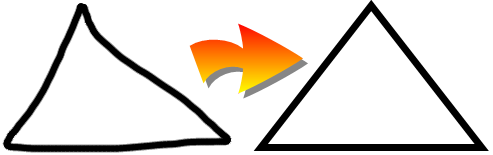
- При создании текста можно преобразовать рукописный текст (написанный Пером, но не Художественным пером) в печатный текст. Пишите аккуратно, печатными буквами, по горизонтальной линии. Хотя SMART Notebook может преобразовывать написанный наклонно или письменными буквами текст, это не всегда получается корректно.
- Напишите текст.
- Нажмите на стрелку меню текстового объекта. Появится меню и список совпадающих слов, перед каждым из которых будет пункт «Распознать».
- Выберите слово из списка совпадающих слов.
ПО SMART Notebook снабжено Галереей: коллекция нескольких тысяч изображений, мультимедийных материалов и т. п., организованных по тематическим категориям.
- Ознакомьтесь с содержимым Галереи изображений. Этот инструментарий помогает создать занимательные материалы, такие как игры со словами, опросы и задачи на классификацию. В Галерее можно выполнять поиск элементов по ключевому слову.
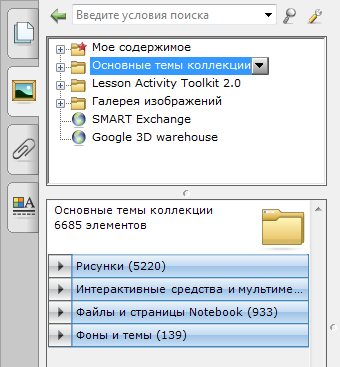
- Разместите на странице любой объект из категории «Рисунки». Объект можно клонировать (свойства объекта — Клонировать) или установить опцию множественного клонирования (свойства объекта – Утилита множественного клонирования). Посмотрите, в чем разница.
- Объект можно блокировать (запрет на удаление), разрешить его перемещение и вращение в закрепленном состоянии или снять блокировку переместить (и на другую страницу). Поэкспериментируйте со свойством «Закрепление» любого объекта.
- К объектам можно добавить анимацию. Попробуйте.
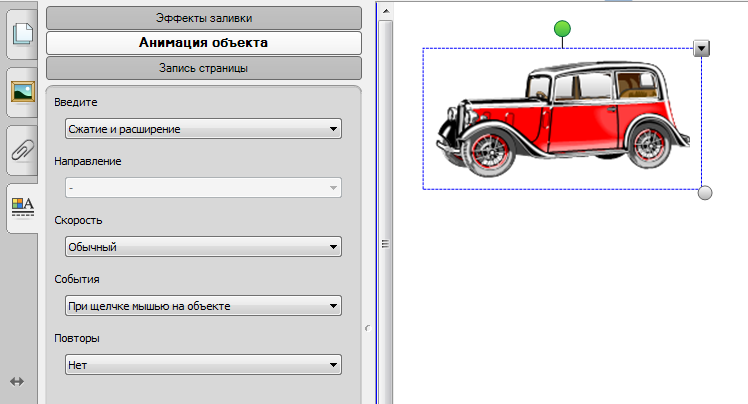
- Объекты можно группировать (свойства выделенной группы объектов — Группировка).
- К объектам можно добавить ссылку (свойство объекта – Ссылка…).
Работая со Smart Notebook, можно прикреплять копии файлов, ярлыки файлов и ссылки на веб-страницы с помощью вкладки «Вложения» 
- Прикрепите к презентации копию любого файла (например, файла с заданием).
- Нажмите «Вложения»
 . Нажмите «Вставить» в нижней части вкладки «Вложения», затем выберите «Вставить копию файла». Появится диалоговое окно «Вставить копию файла».
. Нажмите «Вставить» в нижней части вкладки «Вложения», затем выберите «Вставить копию файла». Появится диалоговое окно «Вставить копию файла». - Найдите и выделите файл, который вы хотите вложить. Нажмите «Открыть».
Аналогичным образом можно прикрепить ссылку на веб-страницу. Работа со страницамиКлонирование страниц В качестве альтернативы созданию пустой страницы, можно создать дубликат (клон) существующей страницы (только если на ней что-нибудь содержится). Для клонирования страницы
- Нажмите «Сортировщик страниц»
 .
. - Выделите эскиз страницы, которую вы хотите клонировать.
- Нажмите на стрелку меню этого эскиза и выберите «Клонировать страницу».
Клонированная страница появится непосредственно после текущей страницы. Группировка страниц Страницы в файле можно группировать (например, в соответствии с этапами урока). Это позволяет быстро находить определенную группу в Сортировщике страниц, а затем выводить страницы группы на экран. Данная функция полезна в том случае, когда в файле содержится очень много страниц. Для создания или изменения группы
- Нажмите «Сортировщик страниц»
 .
. - Нажмите на стрелку меню группы и выберите «Изменить группы страниц».
- Появятся все группы и страницы текущего файла. Эскизы под синей полосой имеют те же опции меню со стрелкой, что и эскизы в Сортировщике страниц.
- Нажмите кнопку «Добавить новую группу» в верхнем правом углу. Появится новая синяя полоса, под которой будет находиться новая страница.
- Нажмите на стрелку меню синей полосы и выберите «Переименовать группу». Введите новое имя группы.
Чтобы переместить страницу в группу, нажмите на эскиз страницы и перетащите его под синюю полосу группы справа от эскиза, за которым страница должна идти. Чтобы изменить порядок страниц в группе, нажмите на эскиз страницы и перетащите его в место справа от эскиза, за которым он должен следовать. Чтобы изменить порядок групп, нажмите на синюю полосу группы и перетащите ее под синюю полосу группы, за которой она должна следовать. Вы также можете изменить порядок групп, нажав стрелку меню синей полосы и выбрав «Переместить вверх» или «Переместить вниз». Чтобы удалить группу, но сохранить ее страницы, переместите все страницы в другие группы. После того как все страницы будут удалены из группы, SMART Notebook автоматически удалит группу. Запись страниц Smart Notebook позволяют записывать действия на текущей странице (например, для демонстрации образца деятельности ученика). Для записи страницы
- Нажмите «Свойства»
 .
. - Нажмите «Запись страницы».
- Нажмите «Начать запись». Кнопка «Начать запись» сменяется кнопкой «Завершить запись».
- Выполните на текущей странице действия, которые требуется записать.
- Закончив выполнение действий, нажмите «Завершить запись».
Кнопка «Воспроизведение» становится активной, на странице появляется панель воспроизведения 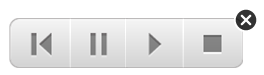 . Применение фона и тем страниц Фон страницы можно применить с помощью вкладки «Свойства» или Галереи. Рекомендации по использованиюSmartNotebookна уроке
. Применение фона и тем страниц Фон страницы можно применить с помощью вкладки «Свойства» или Галереи. Рекомендации по использованиюSmartNotebookна уроке
- Во избежание потери темпа и внимания в ходе презентации прикрепляйте файлы и ссылки на веб-страницы, которые вы будете использовать в ходе презентации, к вкладке «Вложения», чтобы их не приходилось искать.
- Если файл содержит слишком много страниц, разбейте их на группы. Это упростит задачу поиска конкретной страницы в ходе презентации.
- В ходе презентации файл должен быть открыт в полноэкранном режиме. Этот режим позволяет максимально увеличить рабочее пространство.
- Создавайте медленно исчезающие объекты и открывайте окно увеличения или подсветки при помощи инструмента «Волшебное перо».
- Добавьте на страницу затенение экрана. В ходе презентации постепенно удаляйте затенение, открывая тем самым тот текст и изображения, которые вы готовы обсудить с классом.
- Закрывайте объекты слоем цифровых чернил, а затем стирайте чернила, чтобы показать объекты.
- Закрывайте объекты другими объектами, а затем изменяйте порядок расположения объектов в стеке, чтобы вывести на экран нужные объекты.
- Используйте анимацию объектов.
Конструктор занятий SMART Notebook
Основы работы с ПО SMART Notebook. Обзор программы.
Источник: studfile.net
Методические рекомендации «Путеводитель по программе Smart Notebook»
консультация по теме
Интерактивная доска любой марки сопровождается программным обеспечением, в состав которого входят средства для подготовки материалов к уроку. Пожалуй, наиболее удобный инструмент такого рода – Smart Notebook из программного обеспечения Smart Board.
Рецензенты:
кандидат педагогических наук, заведующий кафедрой начального образования ГБУ ДПО РО РИПК и ППРО;
кандидат педагогических наук, доцент кафедры информационных технологий ГБУ ДПО РО РИПК и ППРО
Подписано в печать 26.10.2016. Формат 60×84 1/16. Усл. печ. л. 2,0.
Уч.-изд. л. 1,75. Тираж 50. Заказ № 105.
Издательство Государственного бюджетного учреждения дополнительного профессионального образования Ростовской области «Ростовский институт повышения квалификации и профессиональной переподготовки работников образования».
344011, Ростов-на-Дону, пер. Гвардейский, 2/51.
Скачать:
Источник: nsportal.ru
Памятка для учителей, работающих с инструментами SMART Notebook 10
Разработка интерактивных заданий, разработанных с помощью инструментов SMART Notebook 10.
Пример интерактивного задания
Инструкция по разработке
Задание на классификацию

На странице расположить необходимые объекты, закрепить их с разрешением движения
Выполнить надписи и закрепить их.
Для удобства можно провести разделительные линии и закрепить их.
Задания на соответствие


На странице расположить необходимые объекты и закрепить их.
Выполнить надписи и закрепить их.
с разрешением движения
Установление соответствия осуществляется путем перемещения текста к объекту или с помощью инструмента Линии.
На странице расположить необходимые объекты, закрепить их с разрешением движения.
Создать таблицу и создать необходимые надписи в соответствующих ячейках. Закрепить таблицу.
Установление соответствия осуществляется путем перемещения объектов в соответствующие ячейки таблицы.
Задания в виде кроссворда


На странице с помощью инструмента Таблица создать таблицус необходимым количеством строк и столбцов.
Чтобы ячейки кроссворда отличались от общего фона, сделайте заливку.
Создать форму кроссворда, удаляя или добавляя строки и столбцы.
Расставить номера вопросов и написать вопросы.
На странице создать таблицу с необходимым количеством строк и столбцов.
Написать ответы на вопросы в соответствующие ячейки кроссворда.
Скрыть ячейки с ответами, нажать правой кнопкой мыши на ячейке выбратьДобавить затенение ячейки.
Вопросы для кроссворда можно представить в виде текста, изображений, аудио- и видеофайлов.
Вопросы можно расположить на одной странице с кроссвордом или на другой странице документа (в этом случае необходимо настроить гиперссылку на страницу с вопросами).
Задания с перемещением объектов

На странице поместить объект, настроить его размер и закрепить.
Написать и разместить в нижней части страницы названия частей объекта, закрепить их с разрешением движения.
Отметить с помощью инструмента Линии части объекта и закрепить.
Учащимся необходимо переместить названия частей объекта к соответствующим указателям.
Задание «Пазлы»

На странице поместить объект, настроить его размер.
Разделить объект на части с помощью инструмента Захват экрана.
Разместить части объекта на странице и закрепить с разрешением движения.
Учащимся необходимо собрать объект из частей.
Задания с использованием функции
Утилита множественного клонирования


Написать на странице слово или набор букв. Каждая буква должна быть написана отдельно.
Выделить каждую букву, в диалоговом окне выбрать функциюУтилита множественного клонирования.
Расставить номера и закрепить их.
Учащимся необходимо составить слова перемещением букв на соответствующее место.
Написать на странице слова с пропущенными буквами, закрепитьего.
Написать рядом с текстом набор пропущенных букв. Каждую букву необходимо написать отдельно.
Выделить букву, в выпадающем меню выбрать функцию Утилита множественного клонирования.
Учащимся необходимо переместить буквы в пропущенные области.
Задание с использованием инструмента Ластик


Расположить на странице необходимые объекты, закрепить их.
Подписать объекты и закрепить подписи.
Закрасить надписи инструментамиПерья или Художественные перья.
Открытие слов осуществляется инструментом Ластик.
Создать заливку фона.
Вставить объект, настроить его конечный размер и закрепить.
С помощью инструмента Фигуры разместить вокруг объекта геометрическую фигуру, настроить ширину линии и закрепить фигуру.
Выбрать инструмент Перо, настроить цвет в соответствии с фоном и зарисовать объект.
Открытие объекта осуществляется инструментом Ластик.
Задание в виде таблицы

На странице создать таблицу с необходимым количеством строк и столбцов.
Разместить в ячейках таблицы изображения.
В нижних ячейках написать названия изображений.
Нажать правой кнопкой мыши на ячейку, в выпадающем меню выбратьДобавить затенение ячейки.
Открыть ячейкукликом левой кнопкой мыши.
Задания со скрытыми объектами



Скрытие объекта за другим объектом
Написать слово на странице, настроить его размеры и закрепить.
Разместить объект на странице, настроить его размеры и закрепить с разрешением движения.
Настроить объект на передний план.
Закрыть слово объектом.
Скрытие объекта анимацией.
В новой страницевставить объект, настроить его конечный размер.
Разместить вокруг объекта геометрическую фигуру, настроить ширину линий и закрепить фигуру.
Выделить объект, в закладке Свойства выбрать Настройка анимации, выбратьПоявление.
Затенение объекта шторкой.
Вставить объект на страницу, настроить его конечный размер.
На панели инструментов нажатьПоказать/скрыть затенение экрана.
Отодвинуть шторку до необходимого размера.
Задания с аудио/видеофайлом

В новой странице вставитьобъект, который будет являться ссылкой на аудио/видеофайл.
Поместить аудио/видео файл в закладку Вложения.
Из вкладки Вложенияаудио/видео файлпереместить на объект ссылки.
Выбрать способ запуска.
Создание интерактивных заданий с помощью инструментов
LAT 2.0 SmartNotebook 10
Пример интерактивного задания
Несколько вариантов ответа (тест)

Переместить шаблон задания на новую страницу.
Задать количество вопросов (1-10).
Ввести варианты ответов А, Б, В, Г.
Указать правильный ответ.

Переместить шаблон задания на новую страницу
Задать количество вопросов (1-8).
Ввести вопросы и ответы.
Настроить уровень сложности.
При необходимости установить таймер.

Переместить шаблон задания на новую страницу.
Ввести слова для анаграмм.
Ввести ключи (подсказки) к словам.
Сочетание изображений

Переместить шаблон задания на новую страницу.
Выбрать количество изображений (2-5).

Переместить шаблон задания на новую страницу.
Выбрать количество пар (2-12).
Ввести текст или изображения на элементы мозаики.
Сортировка по категориям – текст

Переместить шаблон задания на новую страницу.
Выбрать количество столбцов (2 или 3).
Ввести название каждого столбца.
Определить, к какому столбцу относится каждая метка.
Сортировка вихрей – изображение

Переместить шаблон задания на новую страницу.
Задать категории вихрей.
Ввести изображения (1-16).
Установить категорию для каждого изображения.
Подбор ключевого слова

Переместить шаблон задания на новую страницу.
Ввести текст в поля «Слова».
Ввести текст в поле «Описание»
Выбор изображения

Переместить шаблон задания на новую страницу.
Выбрать количество изображений (3-18).
Отображение временной шкалы

Переместить шаблон задания на новую страницу.
Выбрать количество дат (2-10).
Отображение заметок

Переместить шаблон задания на новую страницу.
Ввести текст в поля.
Угадывание слов

Переместить шаблон задания на новую страницу.
Выбрать тему задания.
Ввести ключи (подсказки) к словам.
Источник: xn--j1ahfl.xn--p1ai